谷歌浏览器如何开启任务管理器功能
来源:chrome官网2022-12-12
谷歌浏览器如何开启任务管理器功能?谷歌浏览器的功能非常强大,其支持用户自由使用各种插件,能够满足用户的各种使用需求。虽然好用,但是这也造成了一个问题,就是运行的插件过多会影响谷歌浏览器本身的运行速度,如果你遇到了谷歌浏览器运行卡顿的情况,可以通过任务管理器关闭不需要的插件来加速哦。下面就来看看浏览器之家小编是如何操作的吧!
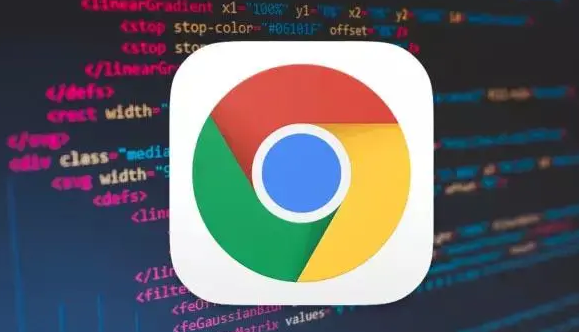
谷歌浏览器启动任务管理器教程
一、首先,打开谷歌浏览器。如图:

二、在右上角点击“自定义及控制”按钮。如图:

三、在下拉菜单中,点击“更多工具”。如图:

四、在更多工具中,点击“任务管理器”。如图:

五、此时,将弹出此浏览器的任务管理窗格。如图:

关于【谷歌浏览器如何开启任务管理器功能-谷歌浏览器启动任务管理器教程】的内容就分享到这里了,希望能够帮助到需要的用户!
很多用户会同时打开多个标签页,这可能会影响浏览器的性能。本文将探讨如何通过Chrome浏览器的设置和扩展程序,优化多标签页的性能,让每个标签页都能流畅运行,提高多标签浏览的体验。
2025-03-27
通过Chrome浏览器提高网站的用户体验,提升交互设计效果。本文将介绍如何优化按钮响应、提升页面加载速度和设计友好的UI,增加用户与网站的互动性。
2025-04-02
通过Chrome浏览器查看已启用的扩展程序的权限,确保浏览器的安全与功能需求。
2025-04-01
介绍谷歌浏览器推出的智能广告拦截功能,说明该功能如何有效地为用户拦截各类骚扰广告,从而显著提升用户的浏览体验。
2025-04-15
分析Chrome浏览器引入语音搜索新功能的技术原理和用户体验优势,如快速精准识别语音指令、解放双手操作等,探讨该功能如何在搜索场景及更多应用中为用户带来更便捷、高效、智能的交互方式,推动人机交互模式的创新发展。
2025-04-17
构建专业开发流程,详解语义化版本规范与Chrome Web Store自动更新机制对接方案
2025-04-14
在Chrome浏览器中减少网络请求的延迟,提升网页加载速度,优化用户体验。
2025-04-08
介绍如何在Google Chrome浏览器中查看网页加载时间,并通过优化措施提升站点性能,加速网页加载效率。
2025-04-17
设置Chrome浏览器只在Wi-Fi网络下下载内容,减少流量消耗,优化下载体验。
2025-03-27
通过Chrome浏览器优化缓存策略,能有效提高网页加载速度和性能。使用合理的缓存机制和缓存控制,减少网络请求,提高资源加载效率,提升整体用户体验。
2025-04-15
教程 指南 技巧 问答
如何在Mac上安装谷歌浏览器
2022-12-22
chrome浏览器下载文件没反应怎么办
2022-09-10
谷歌浏览器怎么设置下载pdf
2022-10-27
如何在 Fire TV Stick 上安装 Chrome?
2022-05-31
如何处理 Chrome 中“可能很危险”的下载提示?
2022-05-31
在Ubuntu上安装Chrome的最佳方式
2022-05-31
如何在Mac上更新Chrome
2022-06-12
如何在Windows系统上安装Google Chrome
2024-09-12
安卓手机如何安装谷歌浏览器
2024-07-24
电脑上安装不了谷歌浏览器怎么回事
2023-03-30

